Ustaw znak wodny w programie Word 2010
W tym rozdziale omówimy, jak ustawić znak wodny w dokumencie programu Word. Znak wodny to obraz, który jest słabo widoczny za tekstem na stronie dokumentu programu Word. Podczas tworzenia szkicu dokumentu można oznaczyć go znakiem wodnym stemplem Kopia robocza lub oznaczyć znakiem wodnym duplikat dokumentu stemplem Duplikat . Microsoft Word umożliwia stemplowanie znakiem wodnym za pomocą prostych kroków opisanych w tym rozdziale.
Ustaw standardowy znak wodny
Poniższe kroki pomogą Ci ustawić standardowy znak wodny w dokumencie Word. Standardowy znak wodny to taki, który jest już zdefiniowany słowami i nie może zmieniać czcionki, koloru itp.
Step 1 - Otwórz dokument tekstowy, w którym chcesz dodać znak wodny.
Step 2 - Kliknij Page Layout tab a następnie kliknij Watermark , aby wyświetlić listę standardowych opcji znaku wodnego.
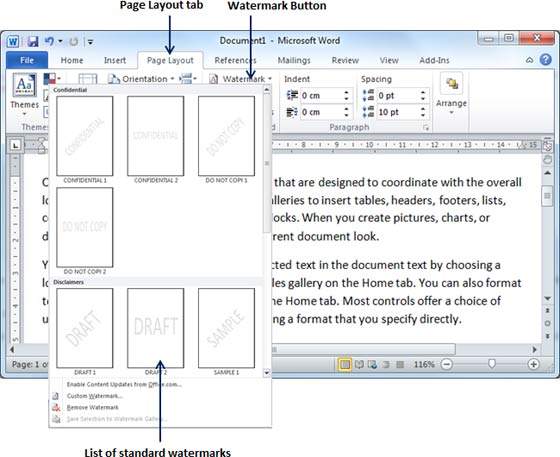
Step 3- Możesz wybrać dowolny z dostępnych standardowych znaków wodnych, po prostu klikając go. Zostanie to zastosowane do wszystkich stron słowa. Załóżmy, że wybieramy plikConfidential znak wodny.
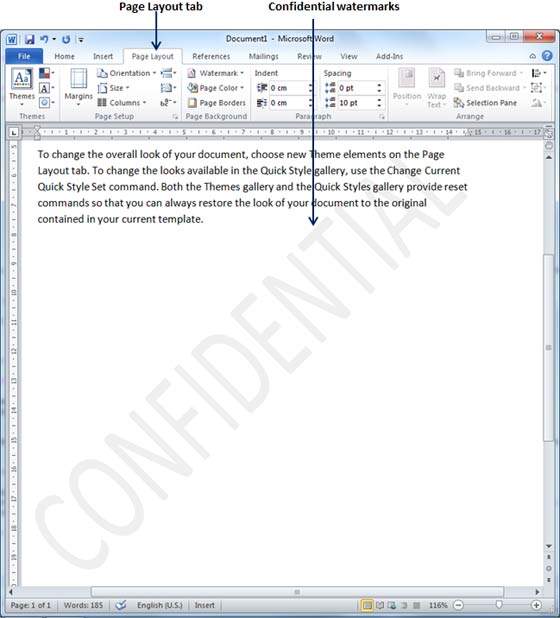
Ustaw niestandardowy znak wodny
Poniższe kroki pomogą Ci ustawić niestandardowy znak wodny w dokumencie Word. Niestandardowy znak wodny to taki, który można modyfikować tekst, jego czcionkę, kolor i rozmiar itp.
Step 1 - Otwórz dokument Word, w którym chcesz dodać znak wodny.
Step 2 - Kliknij Page Layout tab a następnie kliknij Watermark, aby wyświetlić listę standardowych opcji znaku wodnego. Na dole znajdziesz plikCustom Watermark opcja.
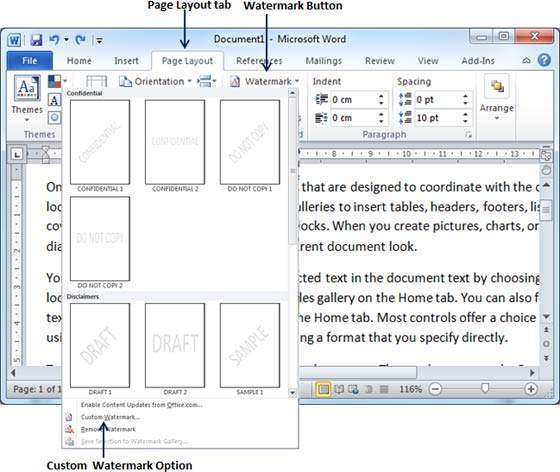
Step 3 - Kliknij ikonę Custom Watermarkopcja; spowoduje to wyświetlenie plikuPrinted Watermark Okno dialogowe.
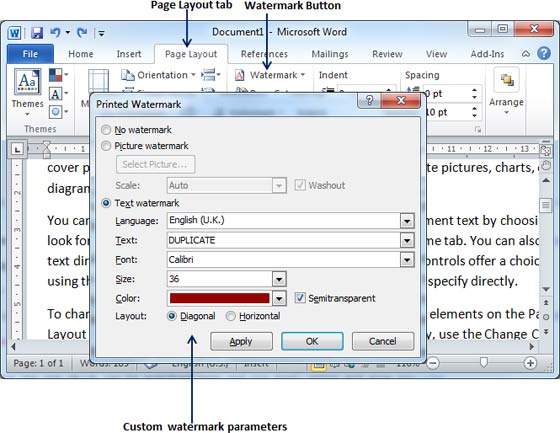
Step 4- Teraz możesz ustawić obraz jako znak wodny lub możesz ustawić wstępnie zdefiniowany tekst jako znak wodny; możesz również wpisać swój tekst wText pudełko dostępne pod adresem Printed WatermarkOkno dialogowe. Ustawimy tekstowy znak wodny jakoDUPLICATEa także ustawić kolor i rozmiar czcionki. Po ustawieniu wszystkich parametrów kliknij plikOK aby ustawić parametry.
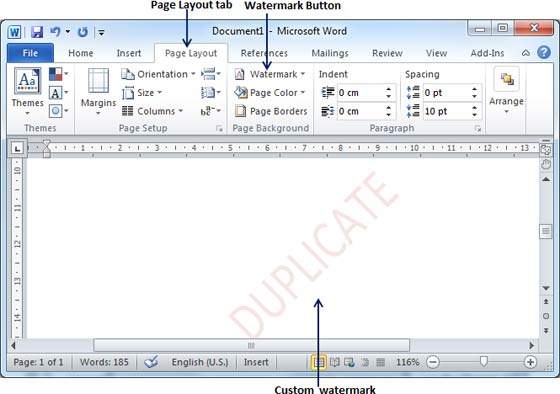
Usuń znak wodny
Poniższe kroki pomogą usunąć istniejący znak wodny z dokumentu programu Word.
Step 1 - Otwórz dokument Word, którego znak wodny ma zostać usunięty.
Step 2 - Kliknij Page Layout tab po którym następuje Watermark, aby wyświetlić listę standardowych opcji znaku wodnego. Na dole znajdziesz plikRemove Watermark opcja.
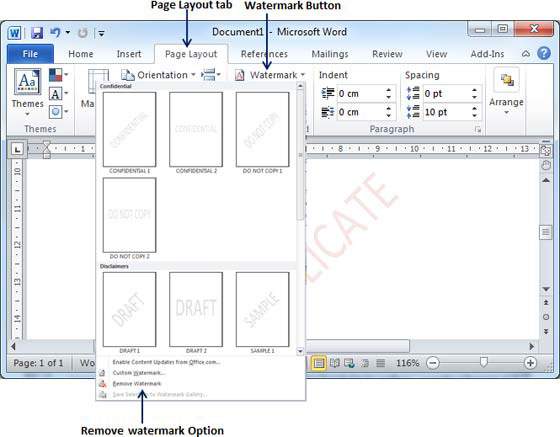
Step 3 - Kliknij Remove Watermarkopcja; spowoduje to usunięcie istniejącego znaku wodnego z dokumentu.